Dell V105 All In One Inkjet Printer Manuale d'uso
Pagina 31
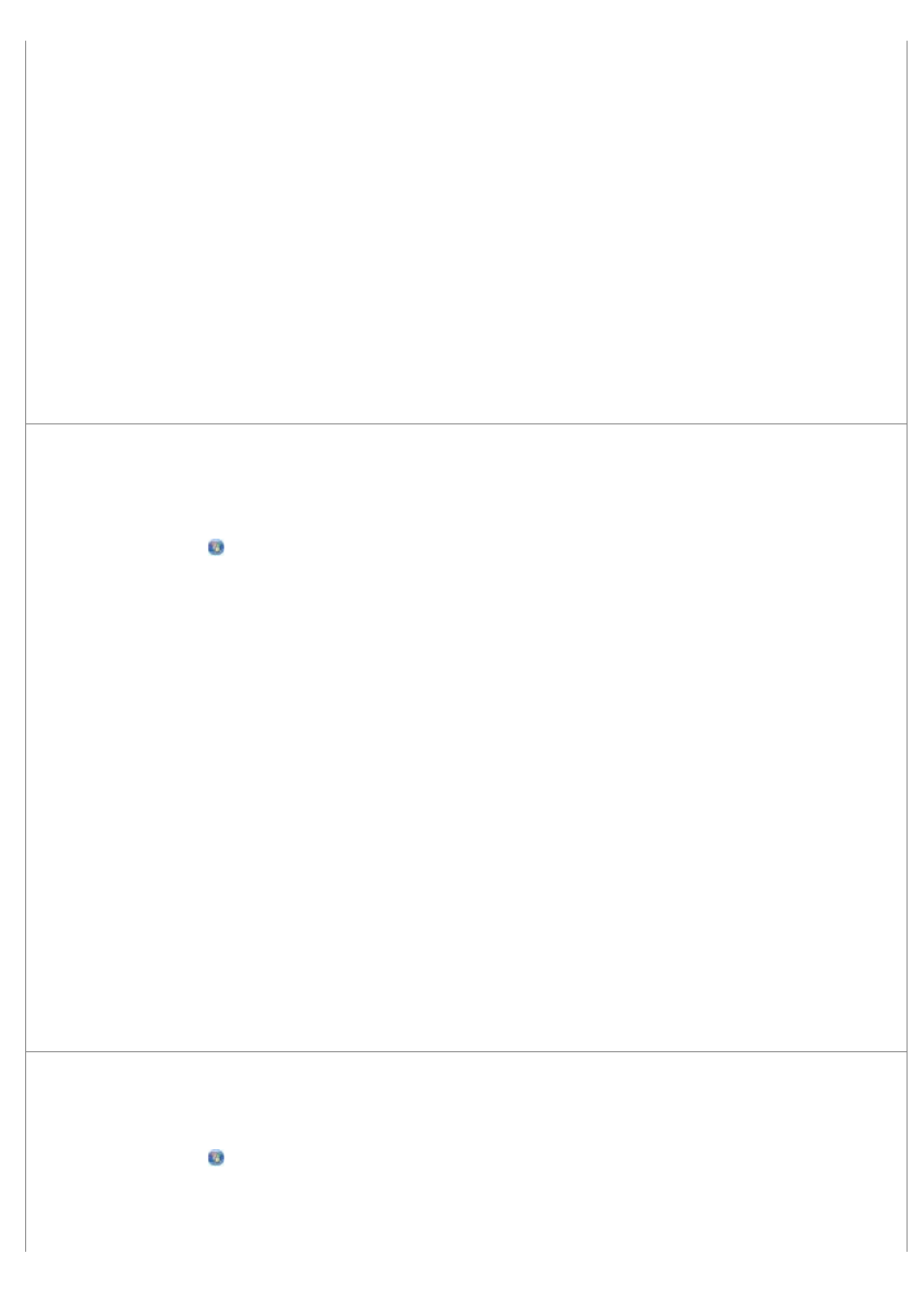
Fare clic su
Start
®
Programmi
o
Tutti i programmi
®
Stampanti Dell
®
Dell V105
.
2. Selezionare
Dell Imaging Toolbox
.
Viene visualizzata la finestra di dialogo
Dell Imaging Toolbox
.
3. Dalla schermata introduttiva, fare clic su
Acquisisci
.
Viene aperta la finestra di dialogo
Dove si desidera eseguire l'acquisizione?
.
4. Fare clic su
Impostazioni personalizzate
.
5. Nel menu a discesa
Risoluzione di acquisizione
, selezionare una risoluzione di acquisizione inferiore.
6. Per impostare questo valore come predefinito per tutti i processi di acquisizione, selezionare
Utilizzare sempre
queste impostazioni per l'acquisizione
.
7. Fare clic su
Avvio
per iniziare l'acquisizione o su
Anteprima
per visualizzare il documento o la foto prima
dell'acquisizione.
Modificare la risoluzione di acquisizione su un valore più alto se la qualità dell'immagine acquisita è
scadente.
1.
In Windows Vista:
a. Fare clic su
®
Programmi
.
b. Fare clic su
Stampanti Dell
.
c. Fare clic su
Dell V105
.
In Windows XP e Windows 2000:
Fare clic su
Start
®
Programmi
o
Tutti i programmi
®
Stampanti Dell
®
Dell V105
.
2. Selezionare
Dell Imaging Toolbox
.
Viene visualizzata la finestra di dialogo
Dell Imaging Toolbox
.
3. Dalla schermata introduttiva, fare clic su
Acquisisci
.
Viene aperta la finestra di dialogo
Dove si desidera eseguire l'acquisizione?
.
4. Fare clic su
Impostazioni personalizzate
.
5. Nel menu a discesa
Risoluzione di acquisizione
, selezionare una risoluzione di acquisizione superiore.
6. Per impostare questo valore come predefinito per tutti i processi di acquisizione, selezionare
Utilizzare sempre
queste impostazioni per l'acquisizione
.
7. Fare clic su
Avvio
per iniziare l'acquisizione o su
Anteprima
per visualizzare il documento o la foto prima
dell'acquisizione.
Rimuovere i mezzitoni delle immagini da riviste o giornali.
1.
In Windows Vista:
a. Fare clic su
®
Programmi
.
b. Fare clic su
Stampanti Dell
.
c. Fare clic su
Dell V105
.